Formatação condicional no Excel em cruz
Formatação condicional no Excel em cruz, antes de começar o nosso exercício vamos entender um pouco sobre a formatação condicional. Ela facilita realçar certos valores ou tornar determinadas células fáceis de identificar com suas cores. Isso altera a aparência de um intervalo de células com base em uma condição ou critérios que podemos colocar em nossas planilhas.
Você pode usar a formatação condicional para realçar células que contêm valores que atendem a uma determinada condição, ou você pode formatar um intervalo de células inteiro e variar o formato exato, conforme a variação do valor de cada célula facilitando os resultados para uma tomada de decisão rápida.
Agora vamos aprender a fazer está formatação condicional com formato cruz e clique.
Vamos abrir a formatação condicional nova regra última opção e digitar a função:
=COL()=CÉL(“COL”) na opção formatar escolher uma cor ok em aplica-se vamos selecionar a planilha.
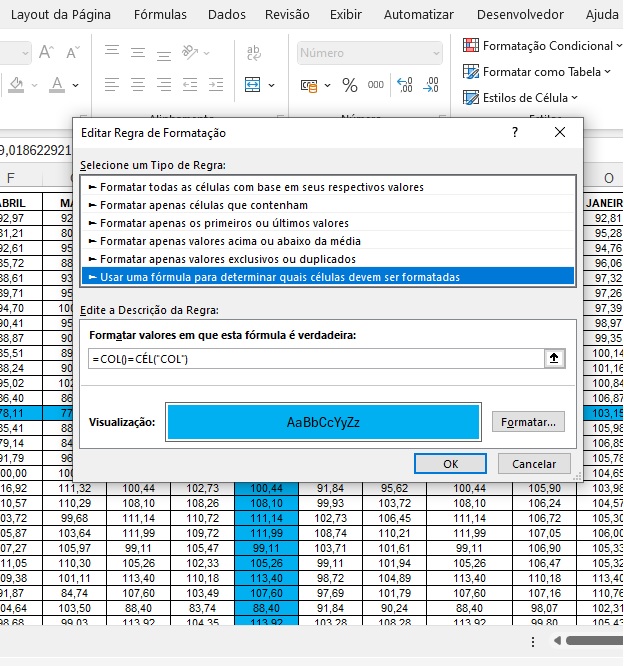
Mais uma condição nova regra e clicar na última opção e digitar a função:
=LIN()=CÉL(“LIN”) na opção formatar escolher uma cor ok em aplica-se vamos selecionar a planilha.
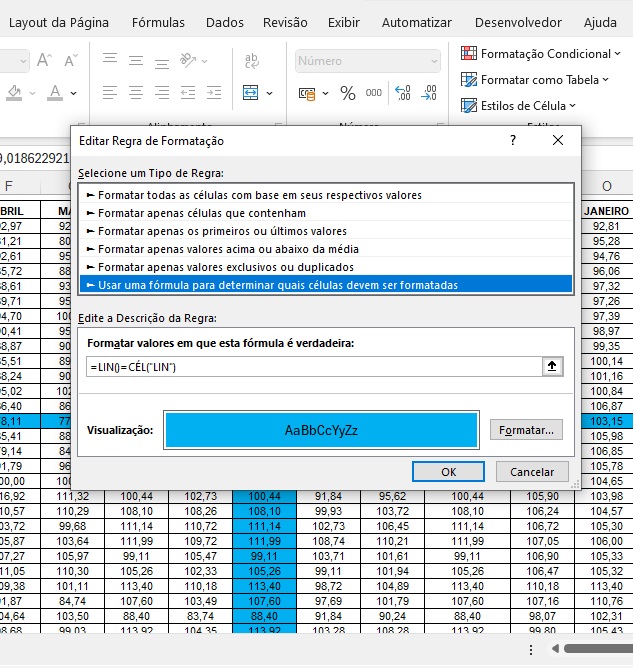
Mais uma condição nova regra e clicar na última opção e digitar a função:
=E(LIN()=CÉL(“LIN”);COL()=CÉL(“COL”)) na opção formatar escolher uma cor ok em aplica-se vamos selecionar a planilha.
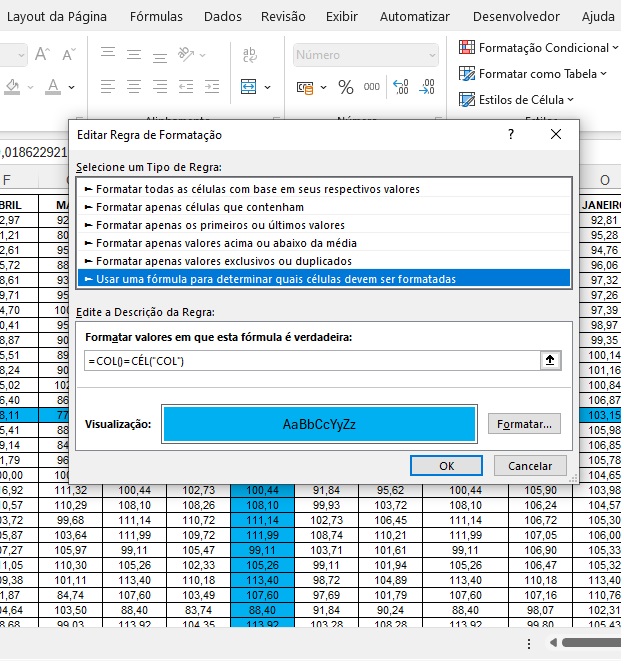
Abrir o Excel VBA ALT + F11 dois cliques em planilha 1 e digitar Target.Calculate agora fechar o Excel VBA.
Está pronto a formatação condicional no formato cruz e clique veja que conforme vou clicando na planilha vai gerando uma cruz e uma cor diferente na célula selecionada.
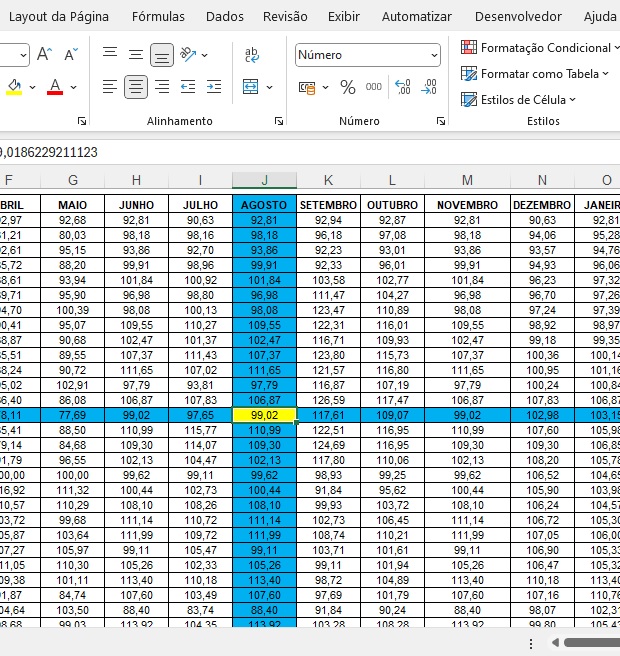
Segue o vídeo para ajudar como foi feito na prática a formatação condicional no Excel em cruz.
Link para baixar a planilha. Somente aqui no Dicas do Excel você vai encontrar o jeito fácil para aprender o Excel com artigos, vídeos e planilhas para baixar e estudar.
Olá, amigos! Inscreva-se em nosso canal do Youtube para não perder os próximos vídeos.





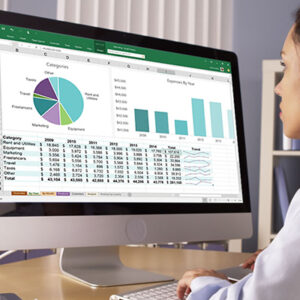
0 Comentários